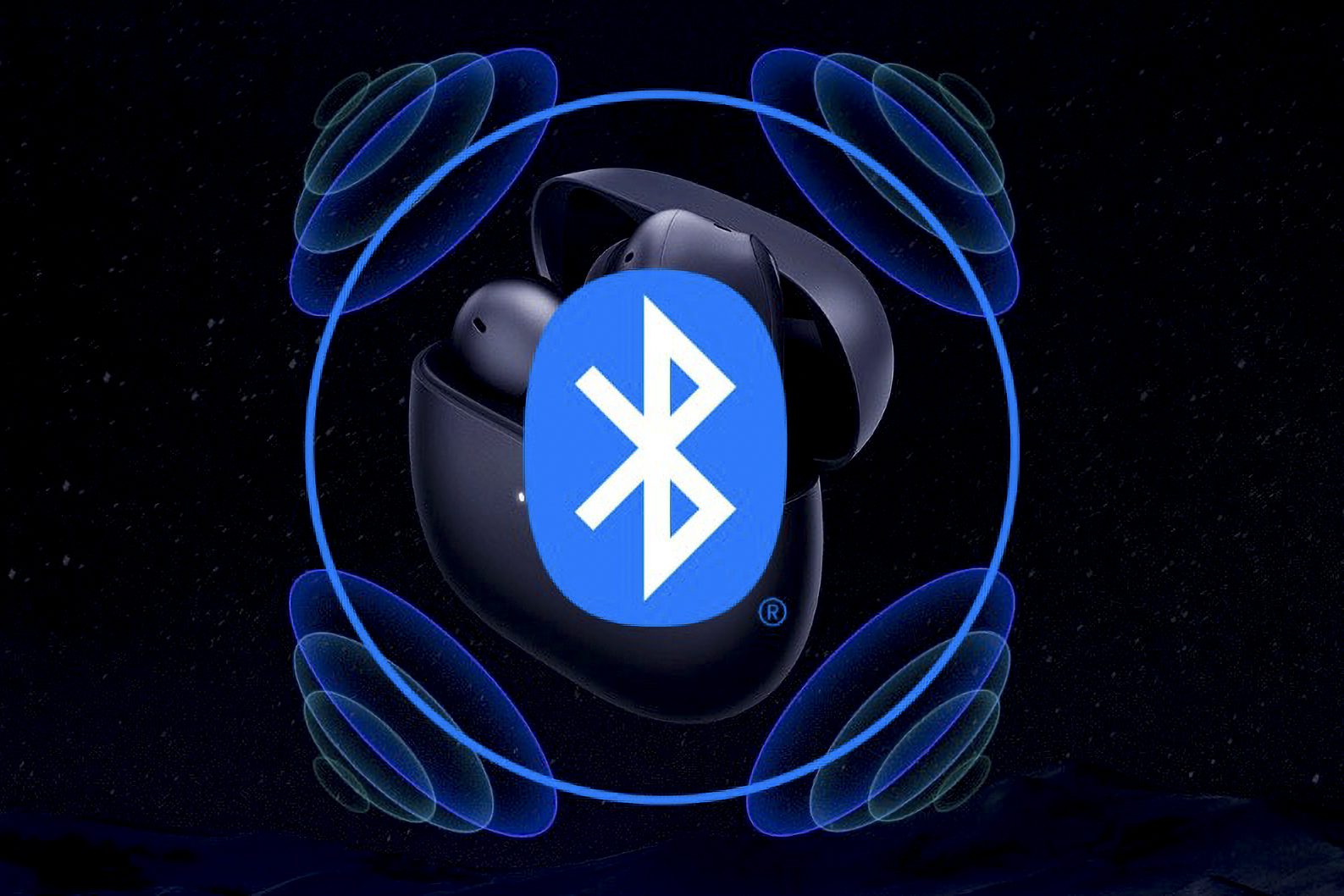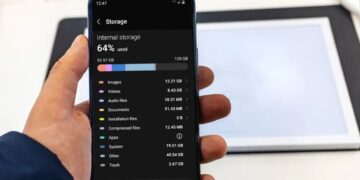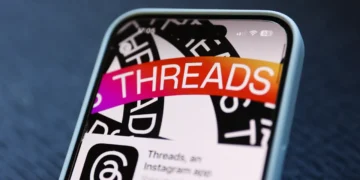اگر نمیتوانید هدفون، بادز یا اسپیکر های بلوتوثی Onn خود را همگامسازی کنید، نگران نباشید. مراحلی وجود دارد که میتوانید برای راهاندازی همه قابلیتهای آن دنبال کنید.
به گزارش تک ناک، در اینجا نحوه همگام کردن هدفون Onn با دستگاه های دیگر آورده شده است.
در حالی که مشخصات دستگاه ممکن است بسته به مدل آن متفاوت باشد، قبل از اینکه هدفونها و بادزهای Onn را با دستگاه های خود همگام کنید، باید آنها را در حالت همگامسازی قرار دهید. در اینجا مراحل اصلی آن عنوان شدهاست:
هدفونهای بلوتوثی Onn در اولین باری که آنها را از جعبه خارج و روشن میکنید، بهطور خودکار وارد حالت همگامسازی میشوند. پس از آن، برای همگامسازی، دکمه پاور را برای حدود پنج ثانیه تا زمان دیدن یک LED چشمک زن نگهدارید. حال دستگاه وارد حالت همگامسازی شدهاست.
مدل true wireless earbuds ، بادز Onn مانند هدفونهایش، در اولین باری که آنها را از قاب خارج میکنید، بهطور خودکار وارد حالت همگامسازی میشوند. برای قرار دادن آنها در حالت همگامسازی در هر زمان پس از آن، بادز را از کیس شارژ خارج کرده و آنها را خاموش کنید. سپس، دکمه روی بادز راست را حدود پنج ثانیه نگه دارید تا وارد حالت همگامسازی شود، سپس بعد از اتصال به دستگاه هدفون سمت چپ را روشن کنید.
مدل wireless earbuds، بادز Onn دکمه مشترک بلوتوث/روشن/خاموش بر روی کیس آن قرار دارد. برای روشن کردن بادز و قرار دادن آنها در حالت همگامسازی ، دکمه را حدود دو ثانیه نگه دارید تا چراغ نشانگر چشمک زن را ببینید.
اگر اسپیکر بلوتوثی Onn دارید، دکمه بلوتوث را فشار داده تا در حالت همگامسازی قرار گیرد. برخی از مدلها دکمه بلوتوث ندارند، بنابراین اسپیکر مدتی پس از روشن شدن، خود وارد حالت همگامسازی شده و با یک LED چشمک زن نشان داده میشود.
چگونه یک دستگاه Onn را با تلفن اندروید خود همگام کنیم
برای همگام کردن هدفون، بادز یا اسپیکر Onn خود با تلفن اندرید، مطمئن شوید که بلوتوث تلفن خود را روشن کرده اید و سپس دستگاه Onn خود را در حالت همگامسازی قرار دهید. پس از آن، این مراحل را در دستگاه خود طی کنید:
۱. وارد Settings > Connected devices > Pair new device شوید
۲. صبر کنید تا دستگاه در لیست ظاهر شود.
۳. روی دستگاه خود بزنید.
این مراحل ممکن است بسته به برند و مدل گوشی اندرویدی شما کمی متفاوت باشد.
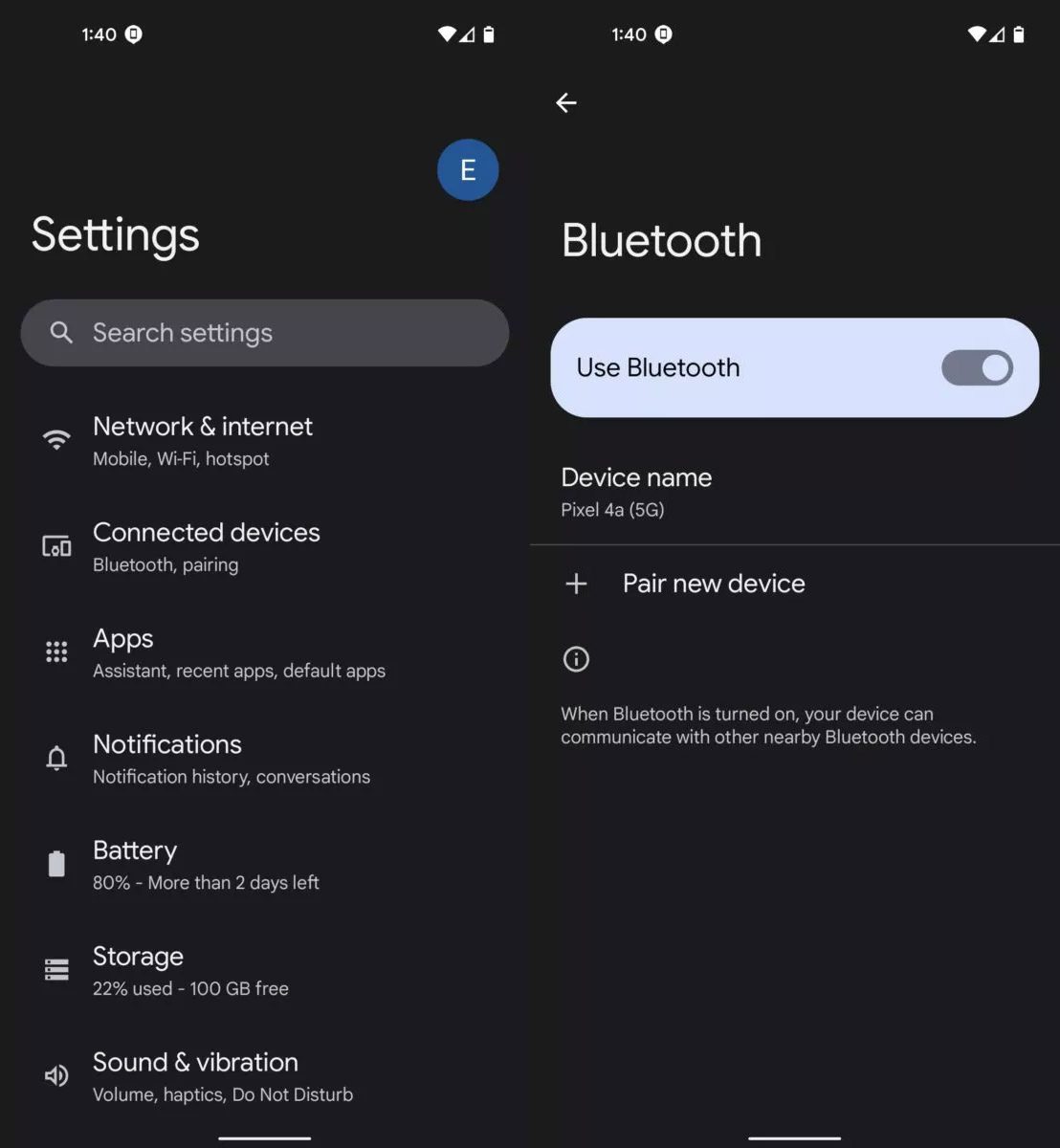
چگونه یک دستگاه Onn را با آیفون خود همگام کنیم
کاربران آیفون به منظور همگام کردن دستگاههای Onn با دستگاه خود روند مشابهی مانند کاربران اندروید باید طی کنند. از روشن بودن بلوتوث دستگاه خود و قرار داشتن دستگاه Onn در حالت همگامسازی اطمینان حاصل کنید. پس از آن، موارد زیر انجام دهید:
۱. وارد Settings > Bluetooth شده و آن را روشن کنید.
۲. صبر کنید تا دستگاه Onn در لیست ظاهر شود.
۳. روی دستگاه خود بزنید.
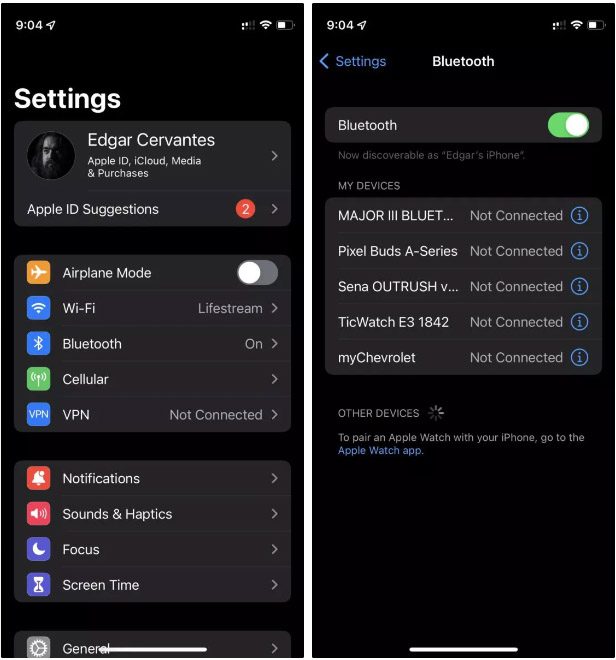
نحوه همگام کردن دستگاه های Onn با رایانه شخصی ویندوز
بعد روشن کردن بلوتوث در رایانه خود و قرار دادن دستگاه Onn در حالت همگامسازی ، می توانید هدفون ها، اسپیکرها و بادز Onn را با رایانه شخصی خود همگام کنید. پس از انجام تمام کارها، موارد زیر را در رایانه شخصی خود انجام دهید:
۱. وارد Start > Settings > Devices > Bluetooth & other devices > Add Bluetooth or other device > Bluetooth شوید.
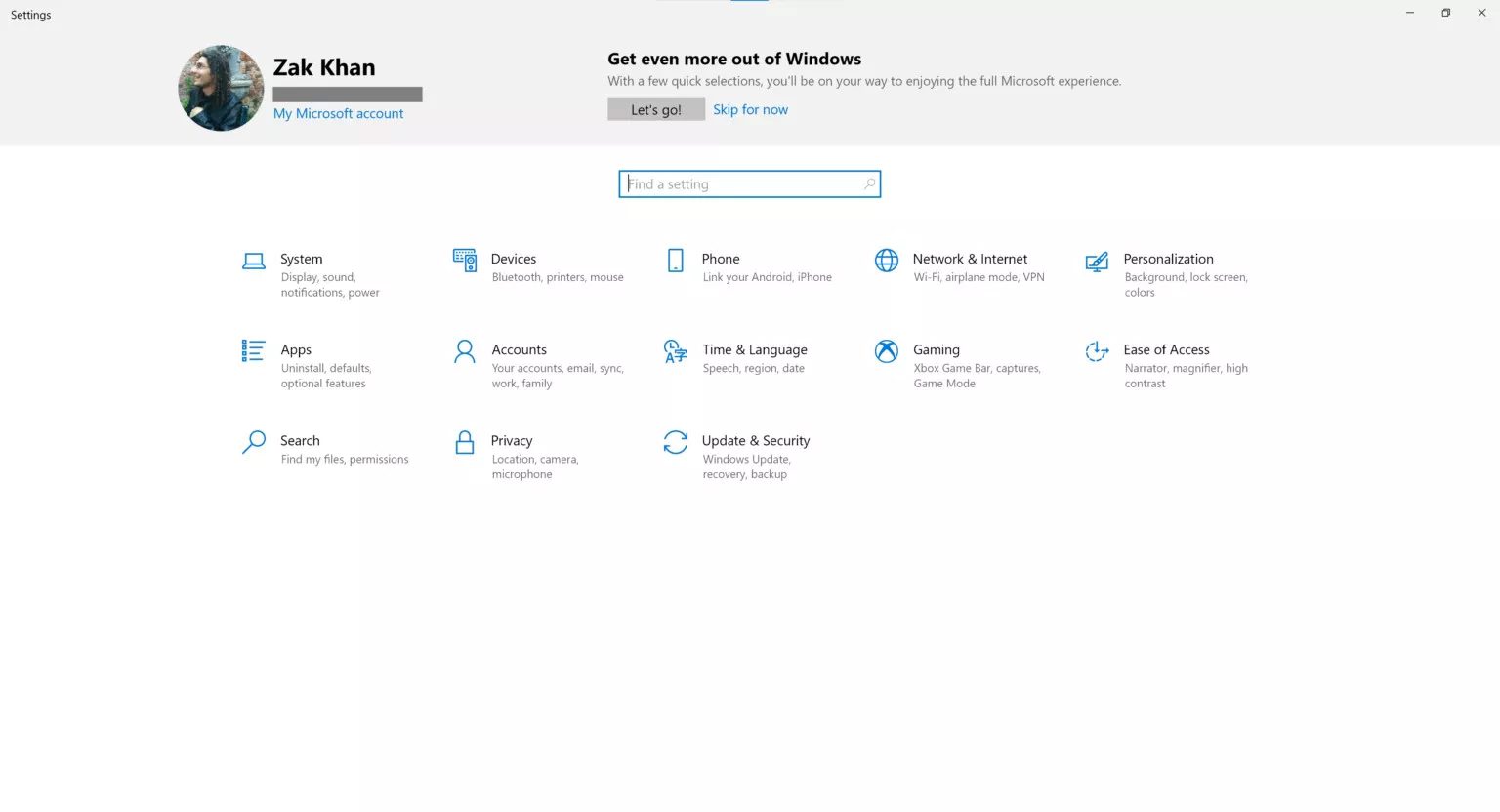
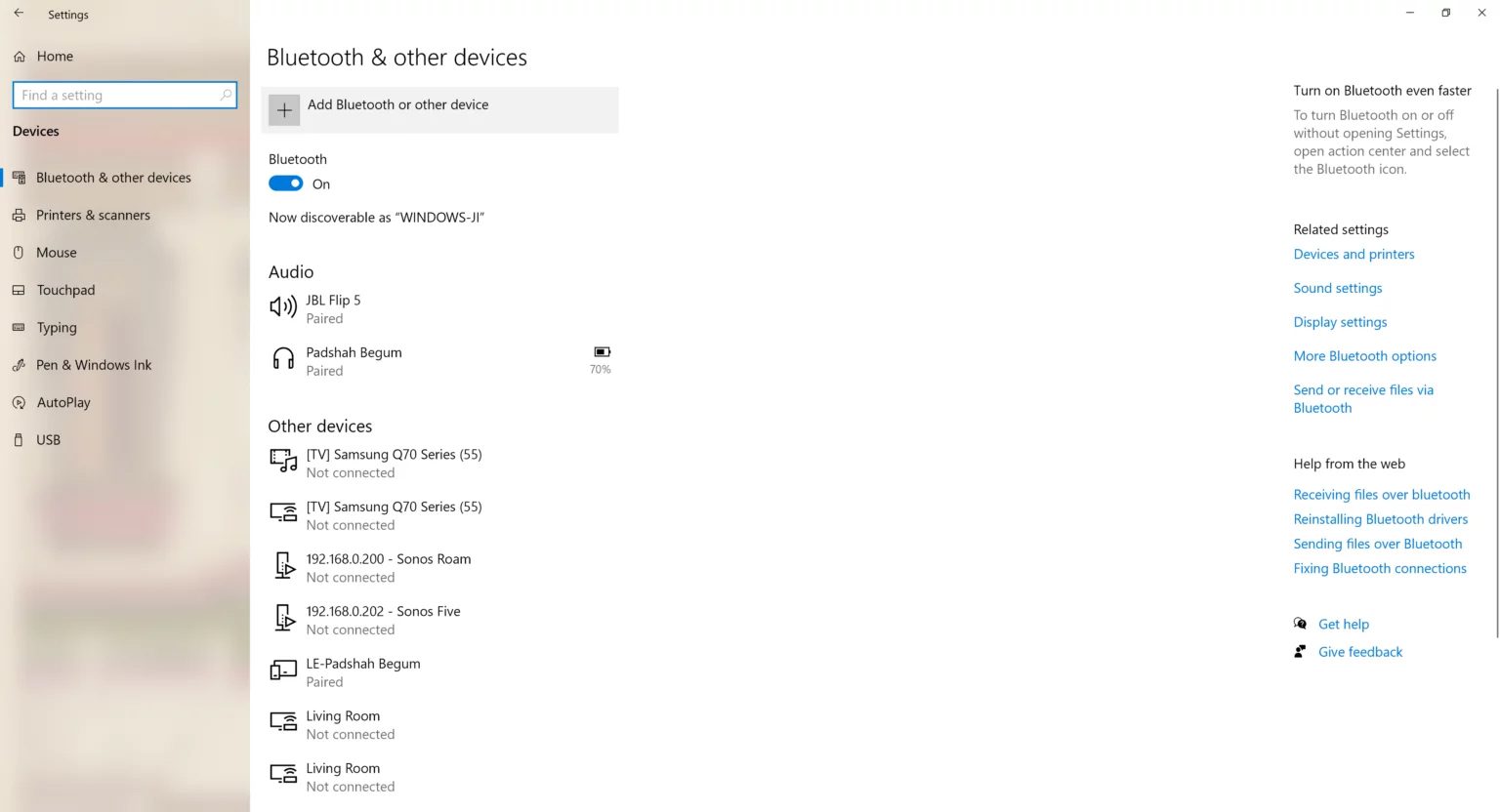
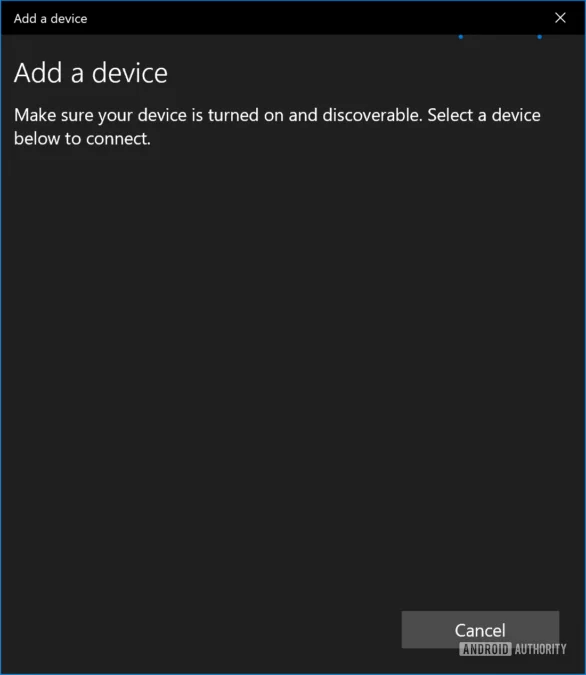
۲. صبر کنید تا دستگاه Onn شما در لیست ظاهر شود.
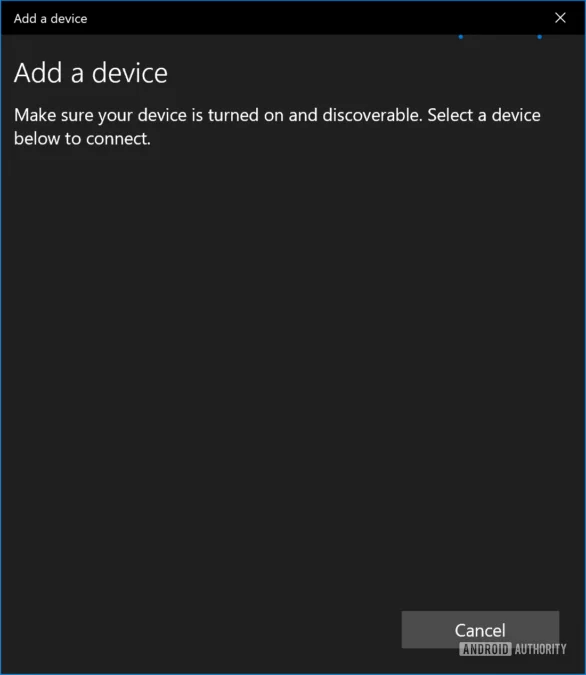
۳. روی دستگاه خود کلیک کنید.
نحوه همگام کردن دستگاه های Onn با مک
مراحل اتصال به مک نیز تقریبا مانند دیگر رایانههای شخصی است. ابتدا از روشن بودن بلوتوث خود در مک مطمئن شوید، سپس دستگاه Onn خود را در حالت همگامسازی قرار داده و پس از آن، موارد زیر را در مک طی کنید:
۱. Apple Menu > System Preferences > Bluetooth را باز کنید.
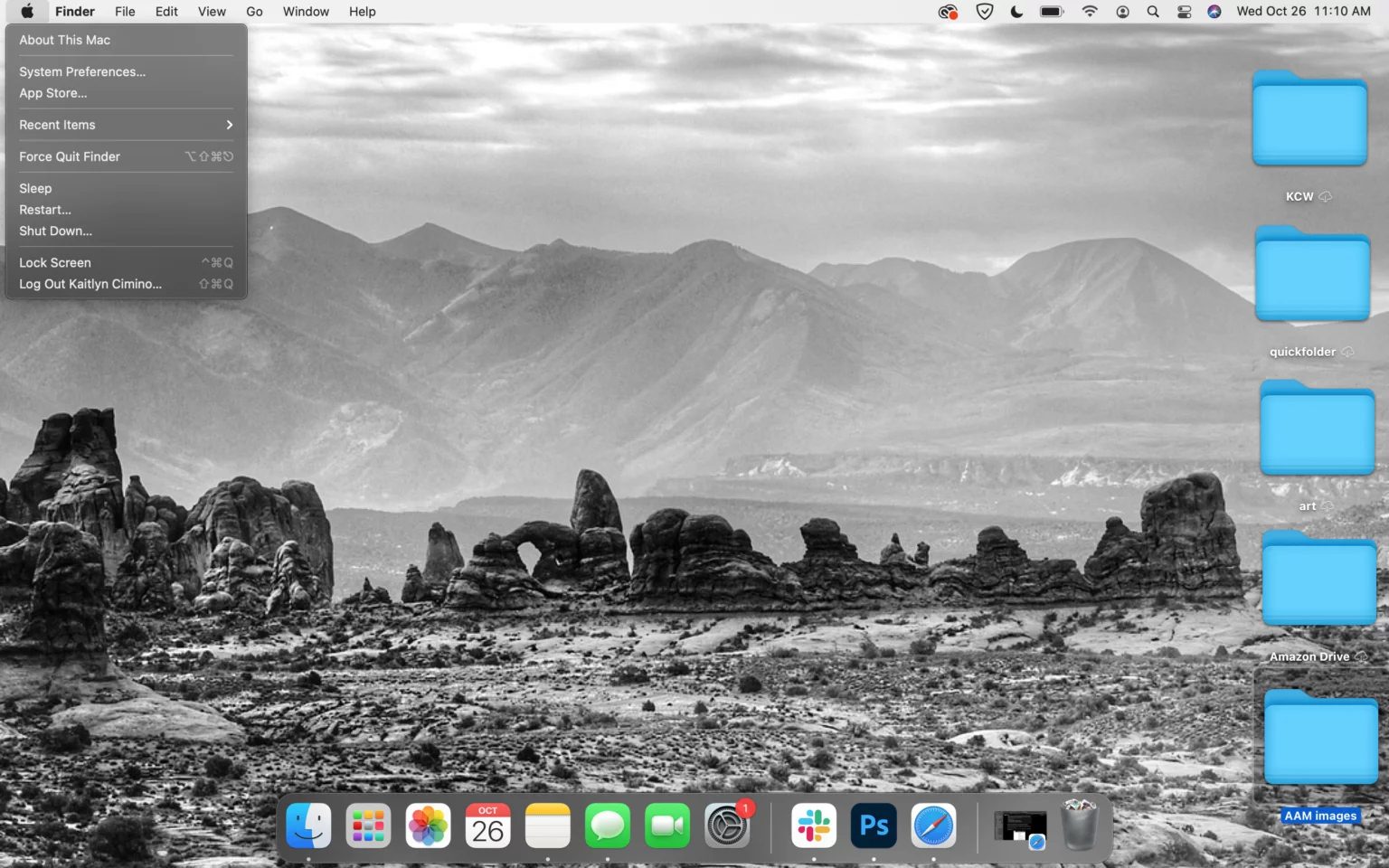
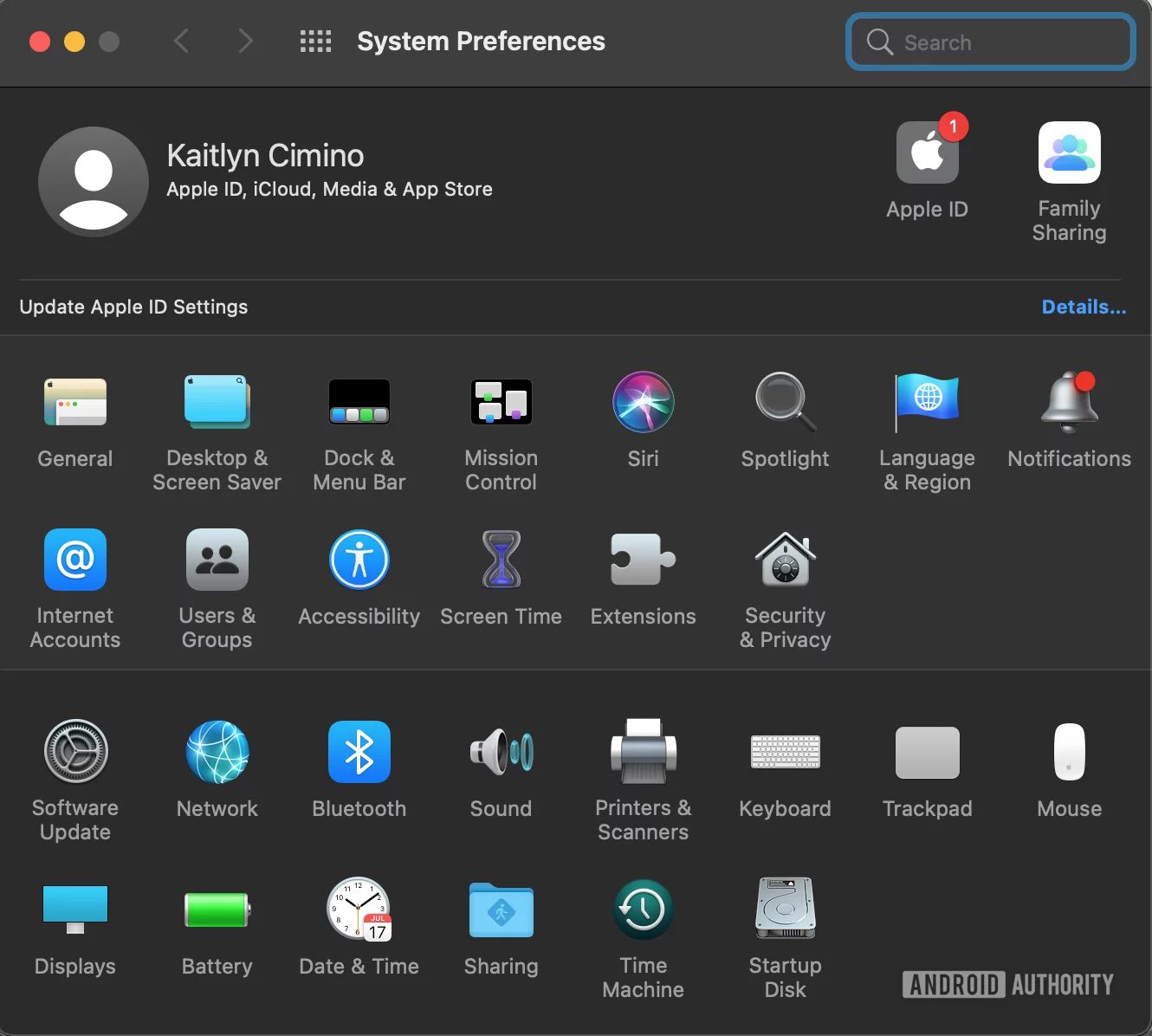
۲. صبر کنید تا دستگاه Onn شما در لیست ظاهر شود.
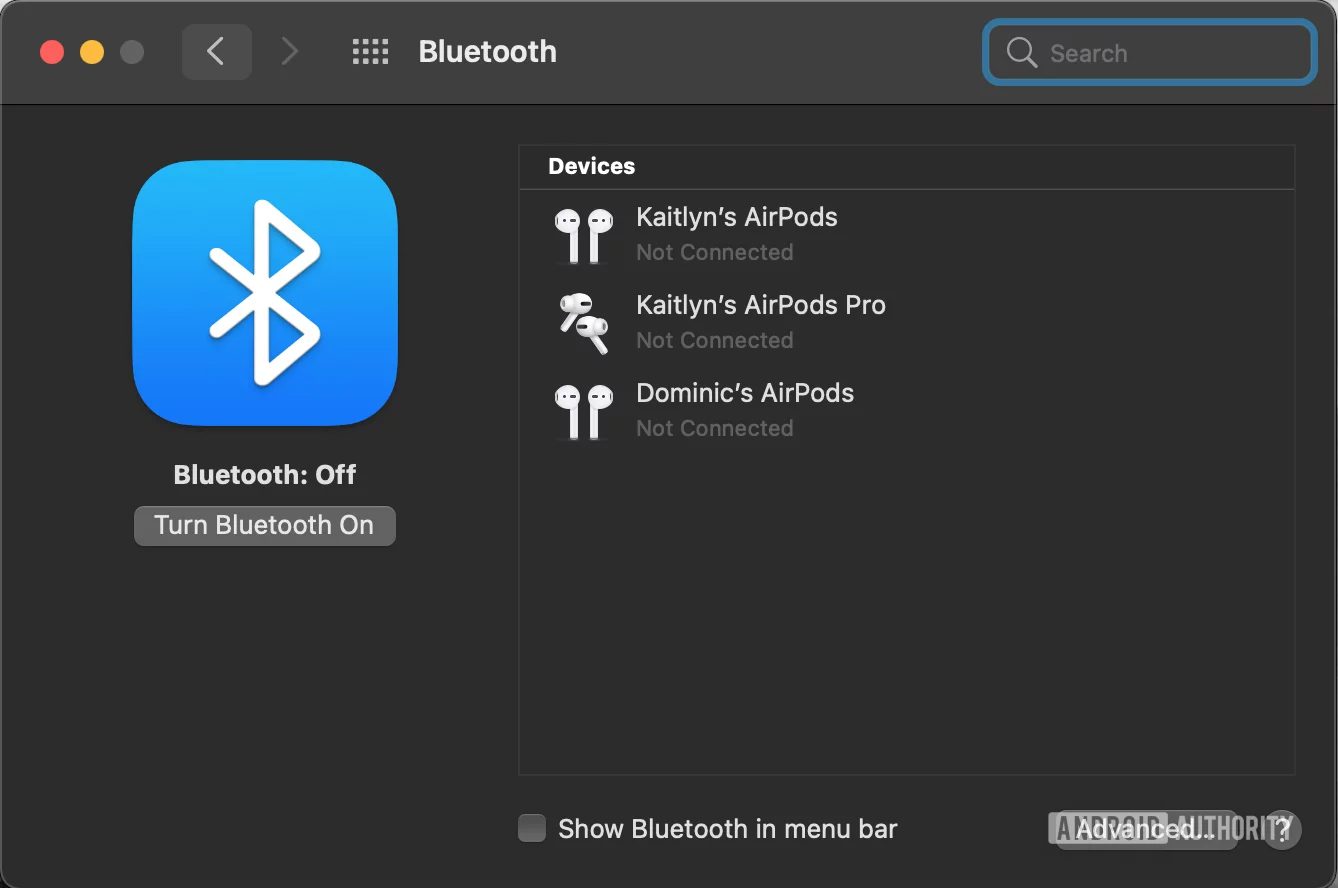
۳. روی نام دستگاه خود کلیک کنید (ممکن است لازم باشد روی Accept نیز کلیک کنید).